Lanjutkan di mana Anda tinggalkan tidak bekerja di Chrome atau Edge
Google Chrome adalah browser yang sarat dengan banyak fitur. Salah satu fitur yang sangat berguna adalah fitur Lanjutkan di mana Anda tinggalkan (Continue where you left off ) . Ini tersedia di semua browser berdasarkan mesin Chromium – dan ini termasuk Microsoft Edge . Artinya, jika Anda menggunakan Microsoft Edge baru berdasarkan mesin Chromium yang sama atau browser dari Opera , Anda akan dapat menggunakan fitur ini. Apa yang dilakukan fitur ini adalah, memungkinkan Anda untuk me-restart Browser Anda tanpa kehilangan Tab(restart your Browser without losing Tabs). Ini membuka kembali semua tab yang dibuka terakhir kali Anda menggunakan browser web. Penyebab fitur ini tidak berfungsi tidak jelas tetapi beberapa metode dapat membantu Anda dalam memecahkan masalah.
Lanjutkan di mana Anda tinggalkan di browser Chrome
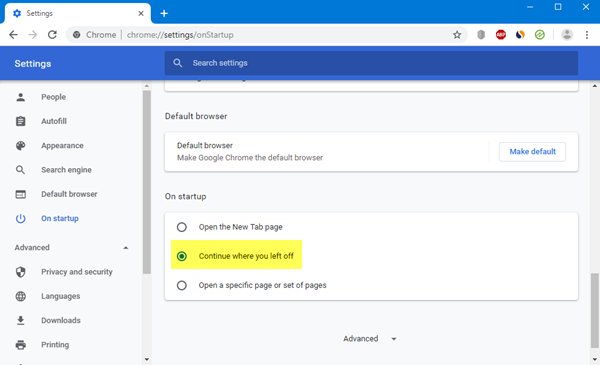
Buka Chrome > Settings > Saat memulai. Di sini Anda memiliki 3 opsi:
- Buka halaman Tab Baru
- Lanjutkan di mana Anda tinggalkan
- Buka halaman atau kumpulan halaman tertentu.
Pilih opsi yang diinginkan dan Anda sudah siap.
Lanjutkan di mana Anda tinggalkan di browser Edge
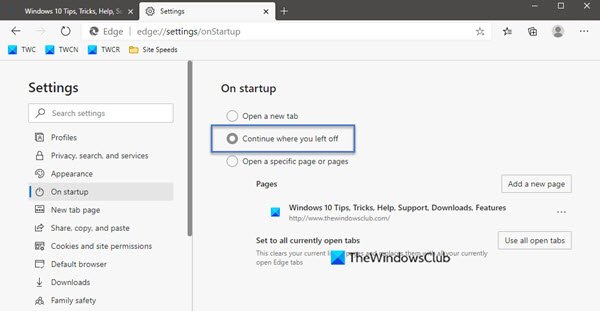
Open Edge > Settings > Saat memulai. Di sini Anda memiliki 3 opsi:
- Buka halaman Tab Baru
- Lanjutkan di mana Anda tinggalkan
- Buka halaman atau kumpulan halaman tertentu.
Pilih opsi yang diinginkan dan Anda sudah siap.
Lanjutkan di mana Anda tinggalkan tidak bekerja di Chrome atau Edge
Terkadang opsi Lanjutkan di mana Anda tinggalkan(Continue where you left off) tidak berfungsi seperti yang diinginkan. Jika Anda menghadapi masalah ini, pada PC Windows 11/10 Anda, coba saran ini:
- Nonaktifkan lalu aktifkan kembali fitur tersebut.
- Izinkan browser web berjalan di latar belakang.
- Instal ulang browser web tanpa kehilangan data profil pengguna.
Meskipun kami telah berbicara tentang Chrome di sini, Anda harus melakukan proses serupa untuk Edge .
1] Nonaktifkan(Disable) dan aktifkan kembali fitur
Buka halaman Pengaturan (Settings ) browser web Anda.
Untuk menu Startup, pilih salah satu Buka halaman Tab Baru (Open the New Tab page ) atau Buka halaman atau halaman tertentu.(Open a specific page or pages.)
Tutup peramban web Anda.
Buka kembali browser dan dari halaman yang sama, pilih Lanjutkan di mana Anda tinggalkan.(Continue where you left off.)
Ini harus memperbaiki masalah.
2] Izinkan(Allow) browser web berjalan di latar belakang
Karena pembatasan yang diberikan pada browser web, mungkin tidak dapat menyimpan status browser saat ditutup oleh pengguna,
Anda dapat mengaktifkan browser web untuk dapat berjalan di latar belakang(enable the web browser to be able to run in the background) .
Ini akan mengizinkannya untuk menyimpan status itu bahkan setelah ditutup dan mungkin membuat fitur itu berfungsi.
3] Instal ulang browser web tanpa kehilangan data profil pengguna
Mungkin ada beberapa masalah dengan penginstalan browser web. Jadi, Anda mungkin harus menghapus dan menginstalnya kembali.
Tapi itu akan menghapus semua data browser Anda. Untuk mencegahnya, pertama-tama kita harus mencadangkan semua data profil pengguna.
Untuk melakukannya, buka lokasi berikut di File Explorer :
C:\Users\<USER PROFILE NAME>\AppData\Local\
Cari direktori yang dinamai menurut browser Chrome atau Edge Anda dan buka.
Di dalam folder Data pengguna (User data ) , salin semua direktori yang Anda temukan dan simpan dengan aman di lokasi terpisah.
Sekarang Anda dapat mencopot pemasangan peramban web Chrome , mendapatkan versi terbaru dari situs web resmi mereka, dan memasangnya seperti perangkat lunak lainnya.
Pengguna Edge dapat memilih untuk Mengatur Ulang atau Memperbaiki browser Edge(Reset or Repair the Edge browser) .
Pindahkan(Move) kembali semua file ke lokasi yang sama yang kami cadangkan dari folder Lokal .(Local )
Ini akan memperbaiki masalah Anda dan data Anda akan baik-baik saja seperti semula.
Saya harap ini membantu Anda dalam memperbaiki kesalahan.(I hope this helps you in fixing the error.)
Related posts
Aktifkan Line Wrap di Source View di Chrome or Edge
Nonaktifkan, uninstall Adobe Flash, Shockwave di Chrome, Firefox, Edge, yaitu
Cara Menginstal Chrome Themes pada Microsoft Edge browser
Cara Menyinkronkan Tabs Antara Edge, Chrome and Firefox browsers
Cara menghubungkan situs web ke Bluetooth or USB device di Edge or Chrome
Force Links untuk membuka di latar belakang Tab di Chrome, Edge, Firefox, Opera
Apakah aman untuk menyimpan kata sandi di Chrome, Firefox or Edge browser?
10 Best Chrome, Edge, dan Firefox Extensions untuk menyimpan halaman untuk dibaca nanti
Cara Membuat Flash work di Chrome, Edge, Firefox NOW
Cara menginstal ekstensi Chrome pada Microsoft Edge browser
Gambar menonaktifkan di Chrome, Firefox, Edge, Internet Explorer saat browsing
Cara Membuka Chrome, Edge or Firefox browser di Full Screen mode
Download Windows 10 ISO Images terbaru langsung di Chrome or Edge
Gratis Web Cache Viewer untuk Chrome, Firefox and Edge browsers
Cara Membuka News and Interests links di Chrome or Firefox; BUKAN Edge
Kotak Fix Blurry File Open dialog di Google Chrome and Microsoft Edge
Cara Menggunakan Chrome, Edge, Firefox, Browser Opera sebagai Notepad
Cara Mengubah Default Font di Chrome, Edge, Firefox browser
Apa itu Edge or Chrome Stable, Beta, Dev, Canary Release Channels?
Nonaktifkan Site ini sedang mencoba untuk membuka aplikasi ini - tepi atau krom
